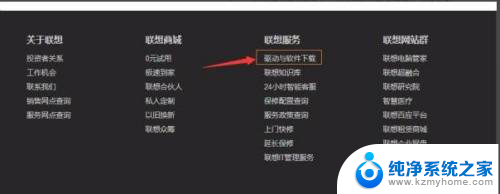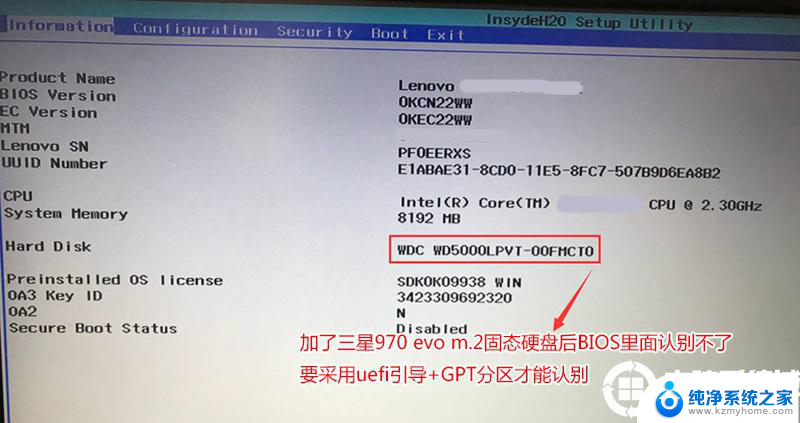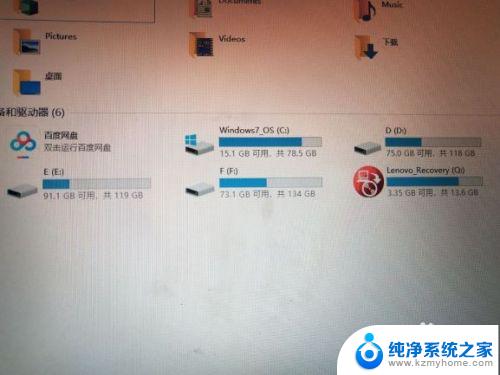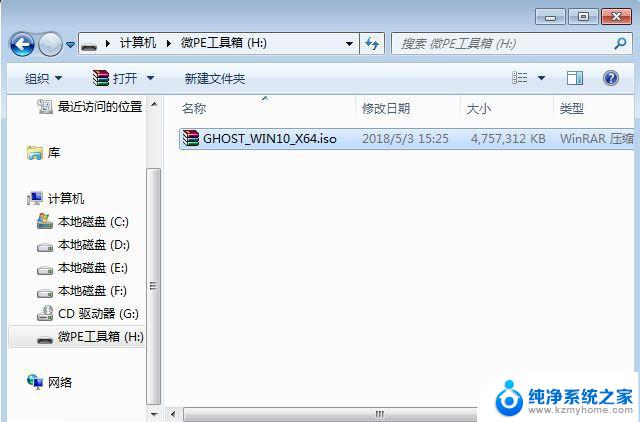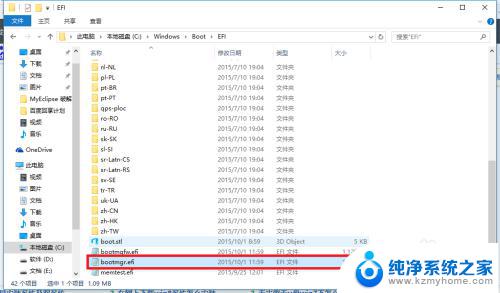联想g50怎么装win7 联想G50笔记本如何安装Windows 7
联想g50怎么装win7,在如今高速发展的科技时代,电脑已经成为人们日常生活中不可或缺的工具之一,而对于一台全新的联想G50笔记本电脑来说,如何正确地安装Windows 7操作系统显得尤为重要。Windows 7作为一款经典且稳定的操作系统,被广大用户所青睐。接下来我们就来探讨一下如何在联想G50笔记本上安装Windows 7系统,让我们能够更加高效地使用电脑。
步骤如下:
1.U盘插上去,按Fn+F12进入启动方式界面,进入pe系统。这当然是不行的,这样做要么蓝屏(错误一般为0*0000007e),要么鼠标键盘没反应。我一开始也是这样做的,当然华硕是这么装系统的,但是联想不一样,很坑
2.首先按Fn+F2进入bios页面

3.然后选择Exit,把最后的win7 os 改为other os
再选择倒数第二项Load Default Settings 回车(这里是恢复默认设置)
Fn+F10 回车(保存设置)
因为系统装好了,懒得改了,图片将就着看看
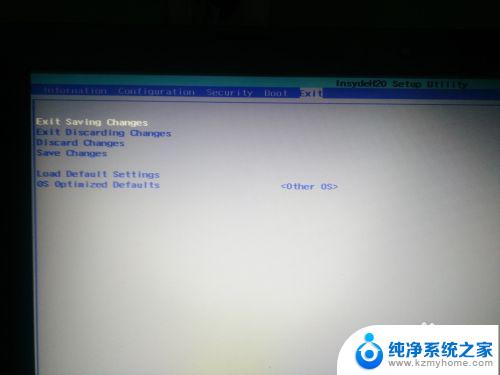
4.再按Fn+F2进入bios页面,选择Boot。
Boot Mode 改为 Legacy Support (一般默认是这样)
Boot Priority改为 Legacy First (具体英文忘了,反正不能是UEFI First)
Fn+F10保存
注:AHCI听网友说要改,但联想G50-30不用改,别的就不知道了

5.插上U盘,按Fn+F12选择USB启动。进入pe,关掉弹出窗口,一会儿再装,打开分区工具,选中C盘,在硬盘菜单下有个带MBR的选项,选择后,确定,然后再装系统(选择一键装机,确定后静静的等待)
注:win8和win7明显的不同,win8有更高级的分区格式,但是win7只能按MBR来
6.当你重启完,以为电脑可以用了,结果发现进入logo界面就蓝屏,它还提示你是0*000000a5错误,不要认真,联想电脑bios里是没有关于供电选项的。怎么办呢?
7.再次进入Bios页面,在Exit选项下面把最后的other os 改回win7 os
按Fn+F9 回车 不知道这是干什么的,但没有这一步肯定还是a5错误
再按Fn+F10保存
8.重启之后,大功告成,
注:看到很多朋友进入bios时,总是不停的用电源键关机开机,其实不用那么麻烦,错过了开机电脑logo的话,按ctrl+alt+del组合键,相当于重新开机
这就是联想g50怎么装win7的全部内容,如果您遇到了这种情况,可以按照我们提供的方法进行解决,我们希望这些信息能够对您有所帮助。